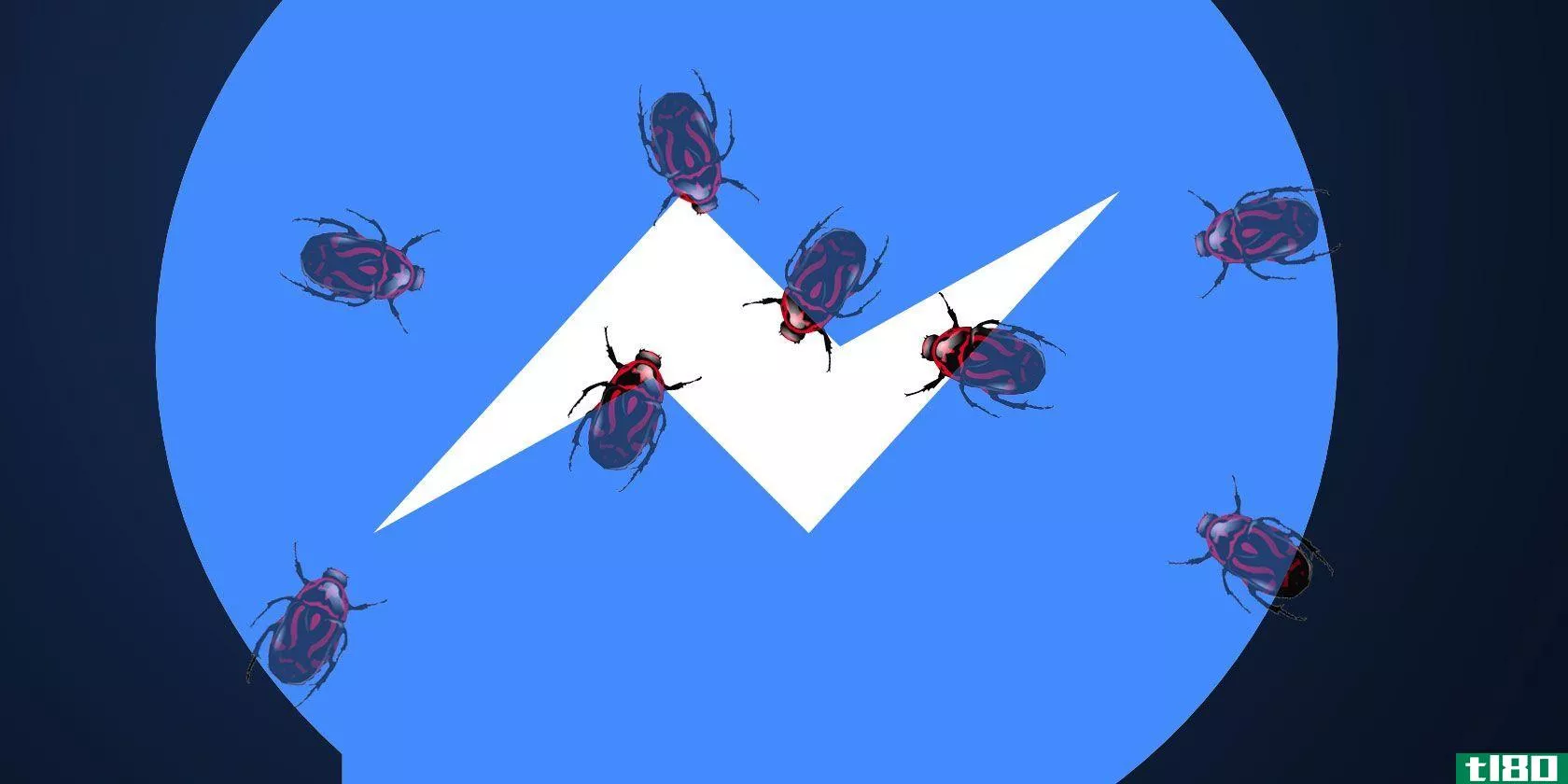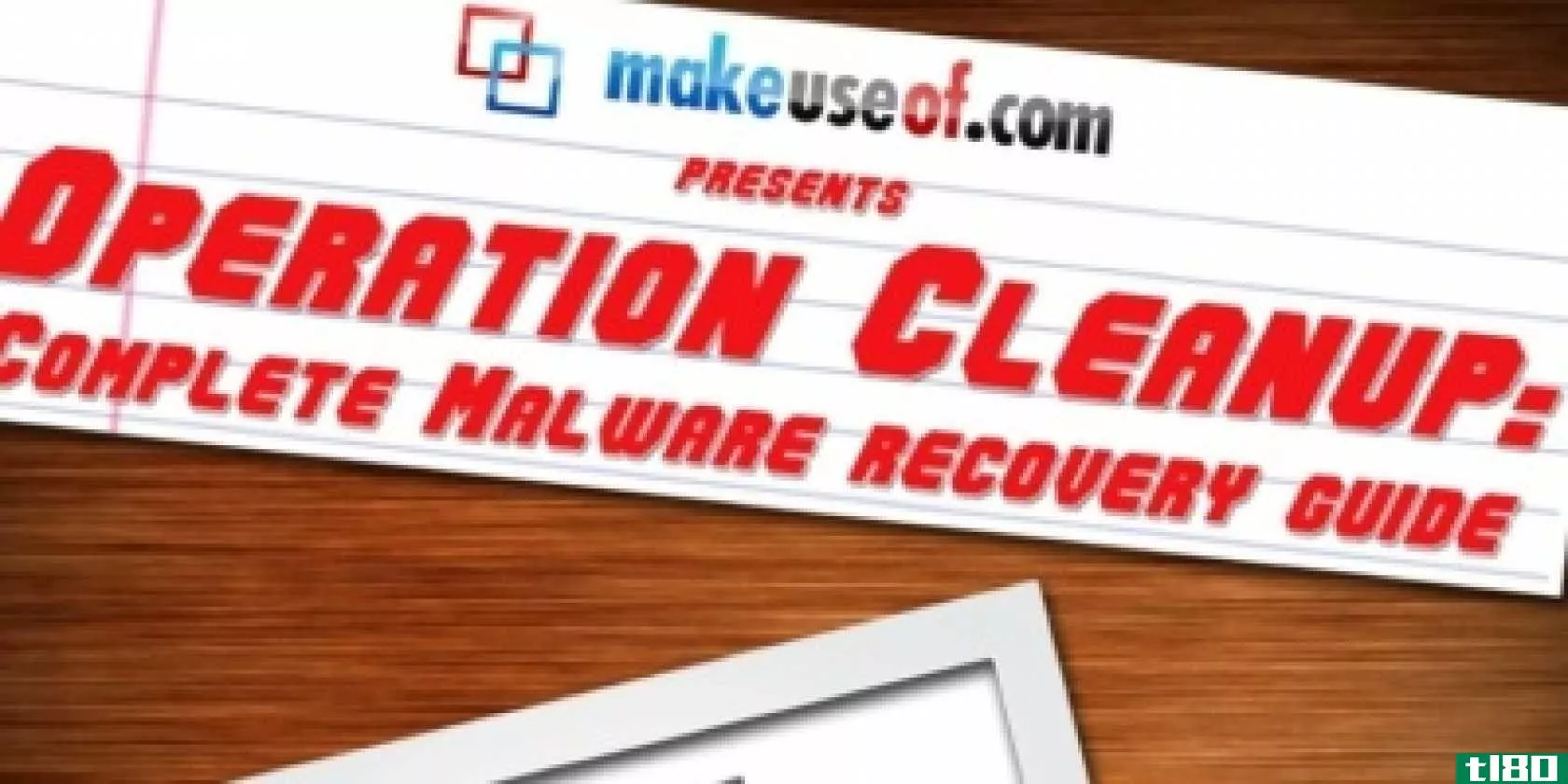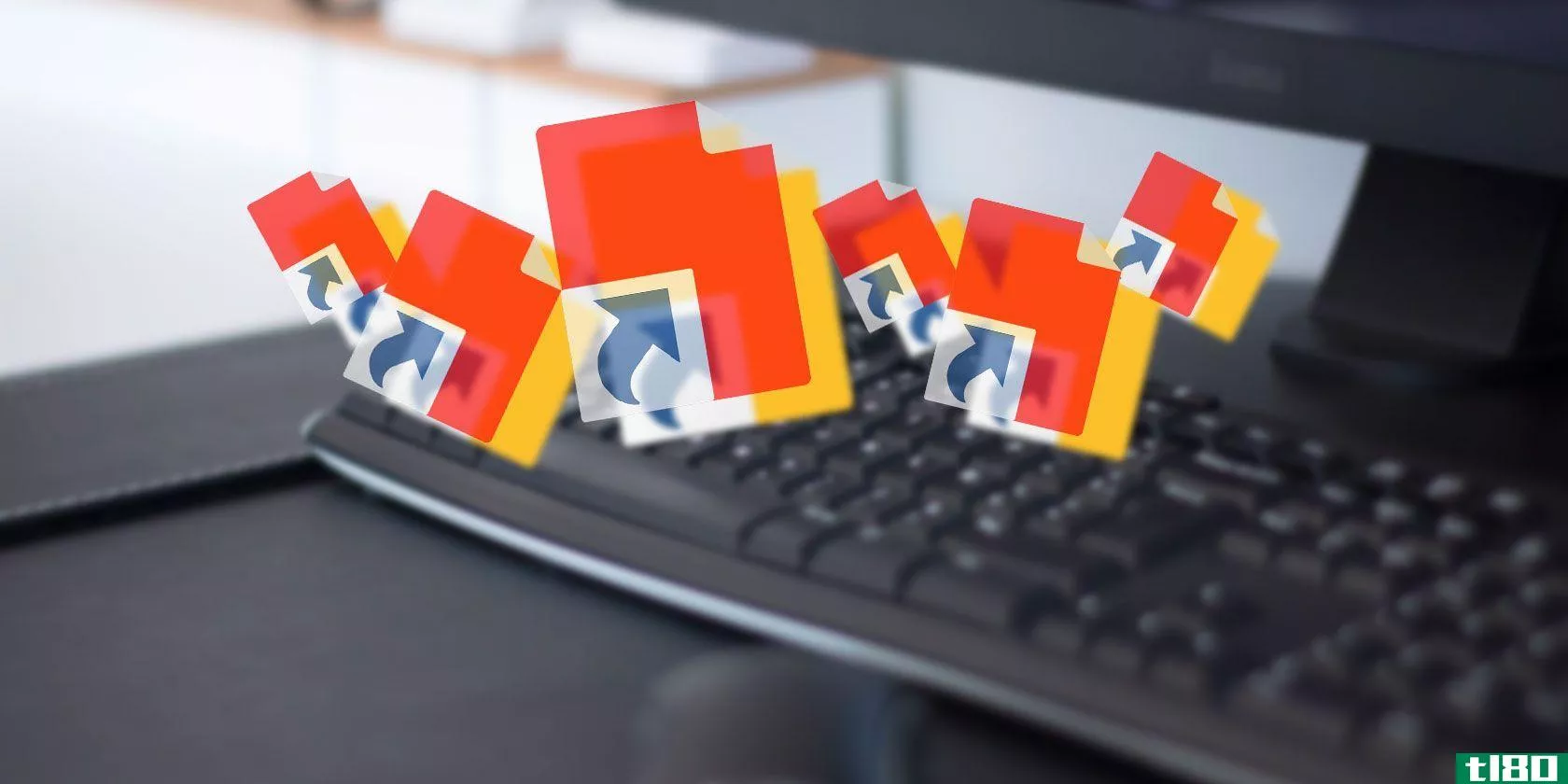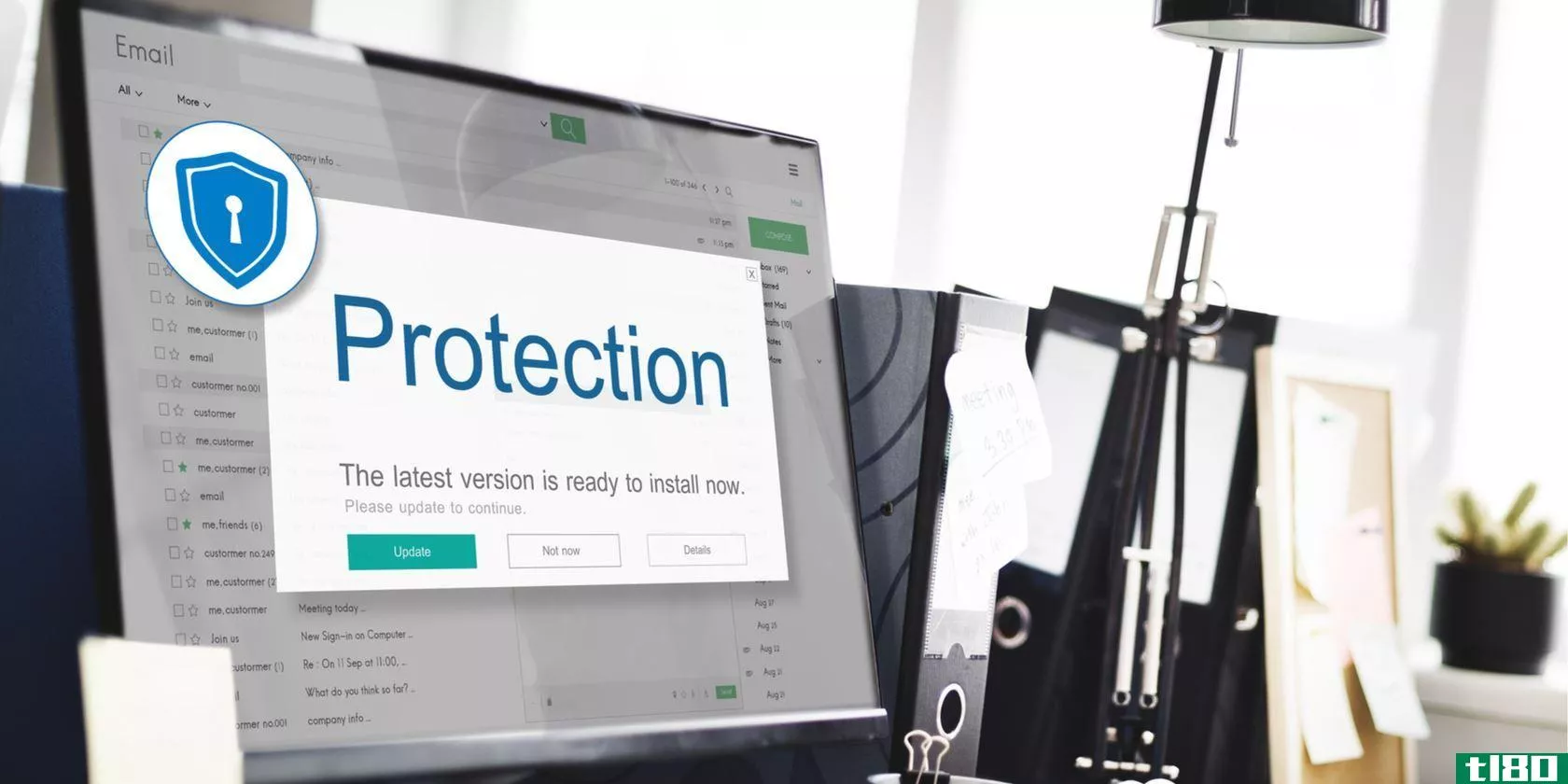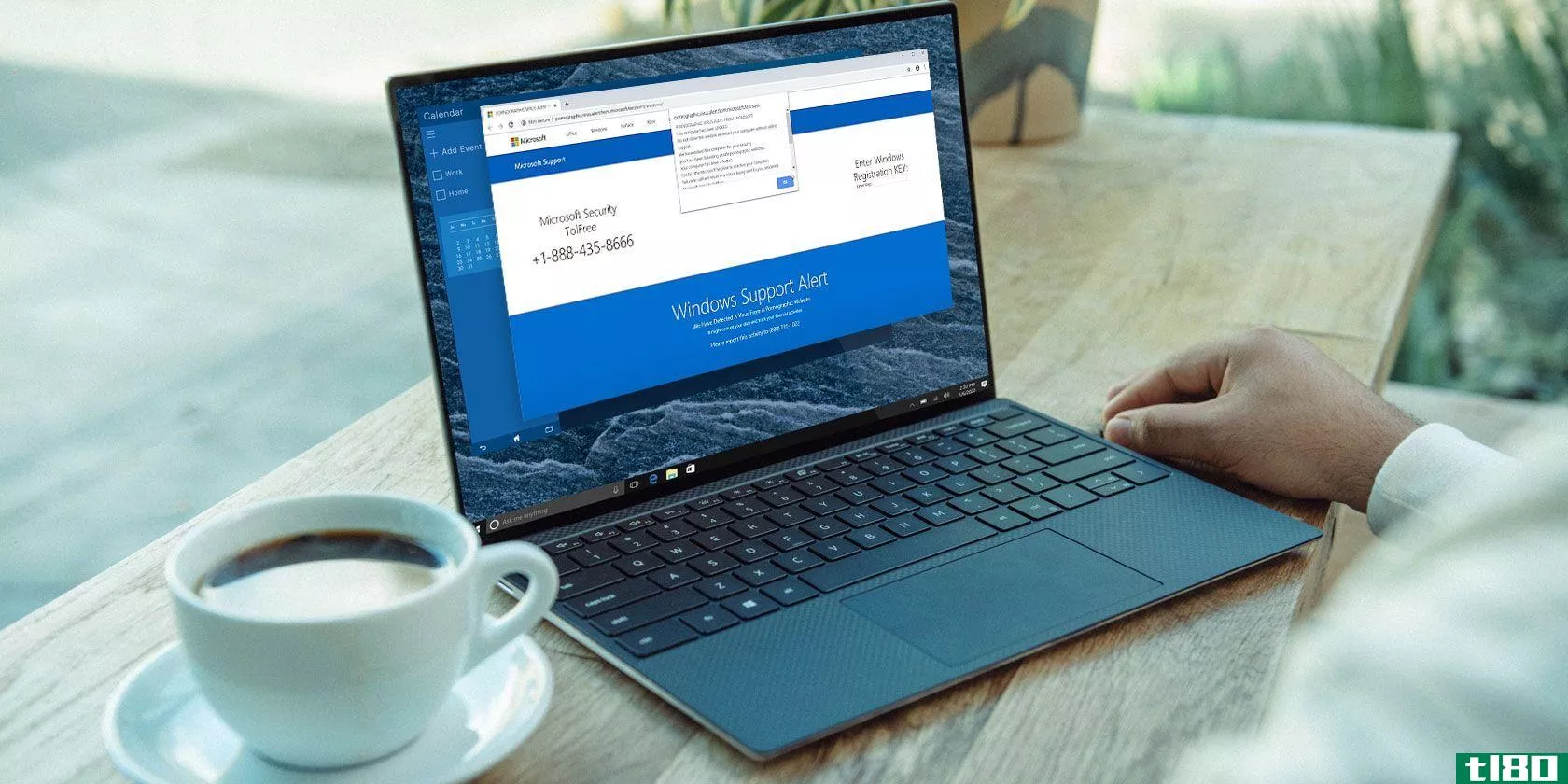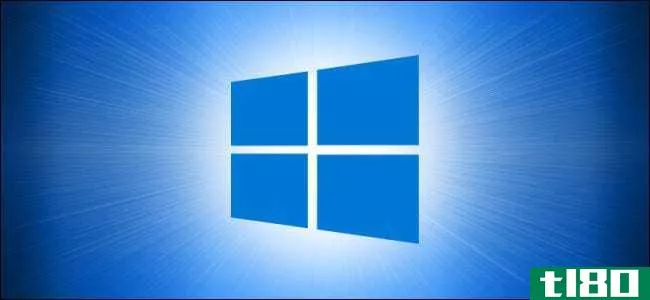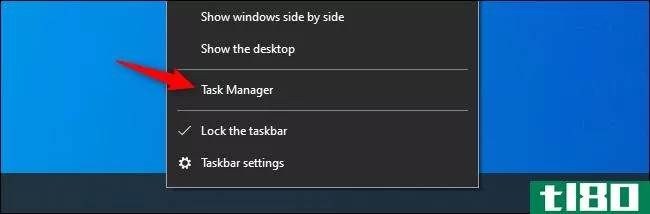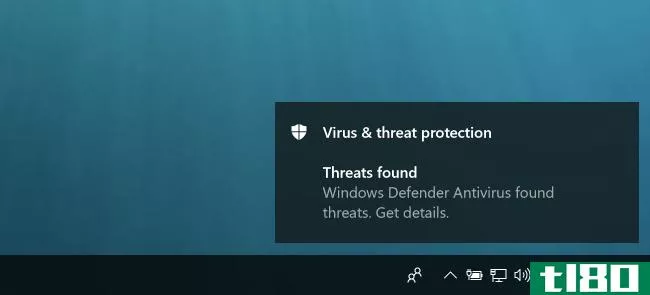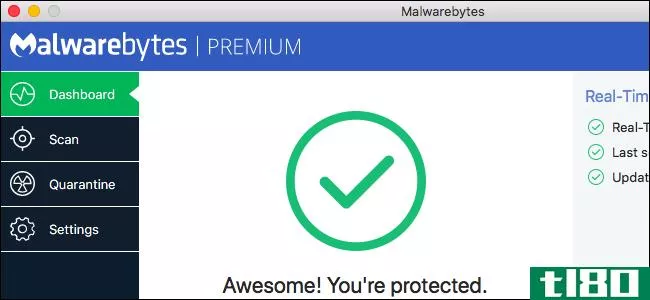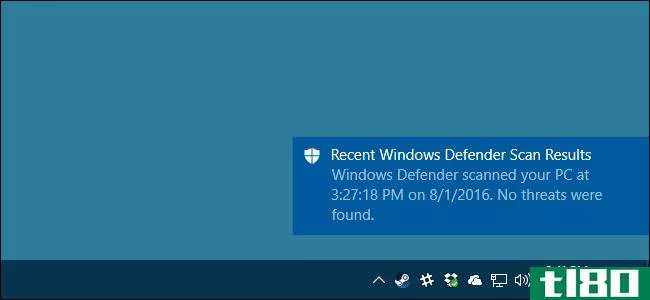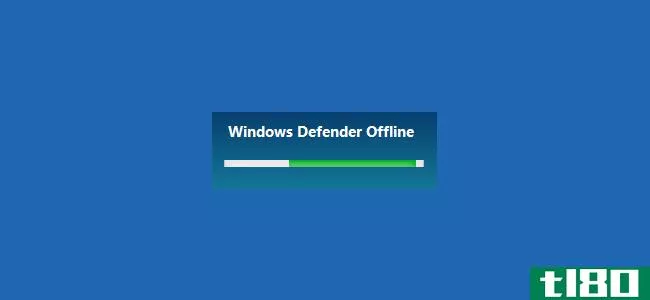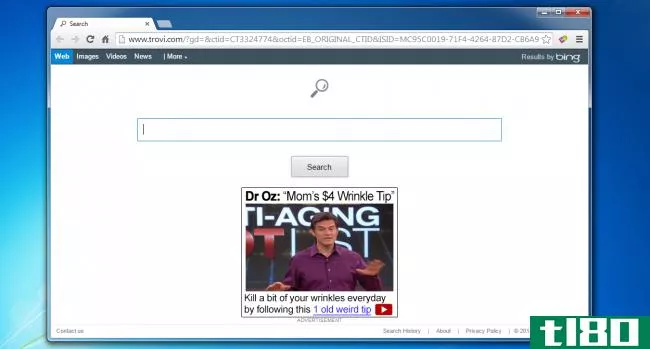重要提示:如何扫描和删除恶意病毒
每隔一段时间,我们就会听到一种新的可怕的病毒在互联网上传播,感染了数百万台Windows电脑。今天我们将向您展示消除这些威胁的步骤,并(希望)防止它们在未来发生。
注:最新的恐怖病毒将于2009年4月1日来袭。它叫Conficker,我们会解释如何确保你的安全。
每当爆发时,应采取以下步骤:
- 运行Microsoft Windows恶意软件删除工具。
- 运行McAfee Stinger工具(可选)
- 确保您正在使用更新的防病毒软件。
- 确保已打开Windows更新。
- 获得有关Microsoft安全警报的通知。
我们不是说普通的病毒…你的反病毒软件可以处理这些。我们谈论的是可怕的病毒,它们会使你的电脑崩溃,窃取你的信息,删除你孩子的照片,并导致你的电脑被垃圾邮件发送者远程控制。坏东西,但通常是可以预防的。
运行microsoft windows恶意软件删除工具
从你的计算机中检测和删除可怕的病毒和蠕虫的第一步是运行微软自己的恶意软件删除工具-它不是反病毒的替代品,但它是摆脱一些最坏的罪犯的最好方法,比如目前的Conficker蠕虫。
要运行该工具,只需从Microsoft下载文件并运行它。不需要安装程序。
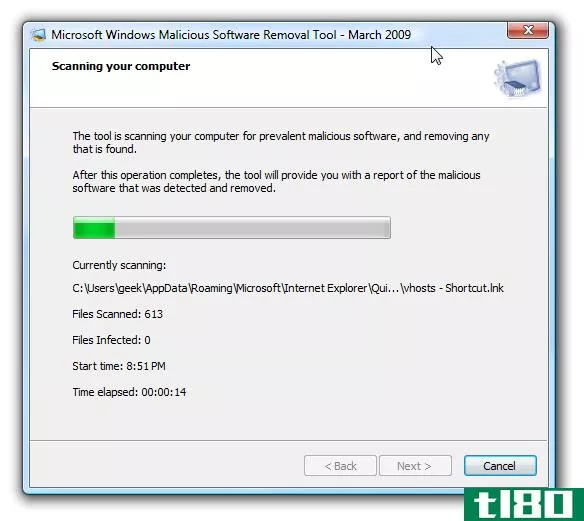
如果您受到影响,该工具将删除病毒并向您发出警报。谢天谢地我们安全了,我们收到了一条友好的消息,没有检测到恶意软件。您可以单击“查看扫描的详细结果”查看更多信息。
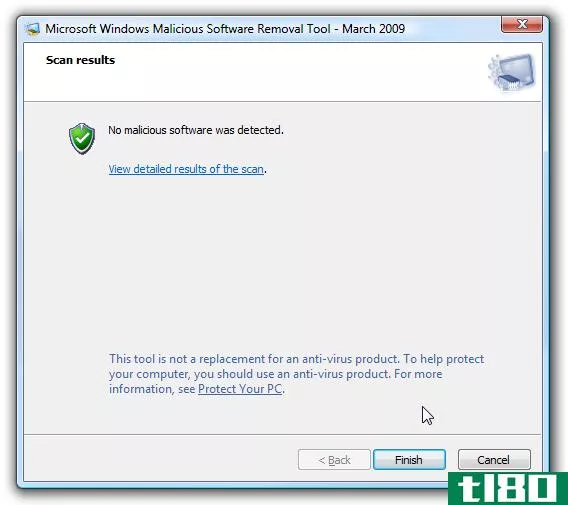
通过在列表中向下滚动,您可以找到当前的威胁,并确保您没有被感染。
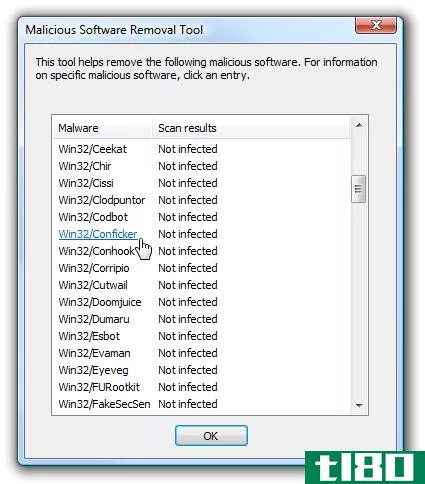
该工具应该通过Windows Update自动更新,但您也可以直接下载它。这是一个重要的工具。
从下载Microsoft Windows恶意软件删除工具微软网站
运行mcafee stinger工具(可选)
另一个工具是McAfee Stinger工具,这是一个免费软件工具,只从您的计算机中删除最严重的病毒。您可以通过检查“列出病毒”对话框来检查以确保Stinger可以删除当前的病毒问题…在使用它之前,请确保您拥有最新版本的Stinger。
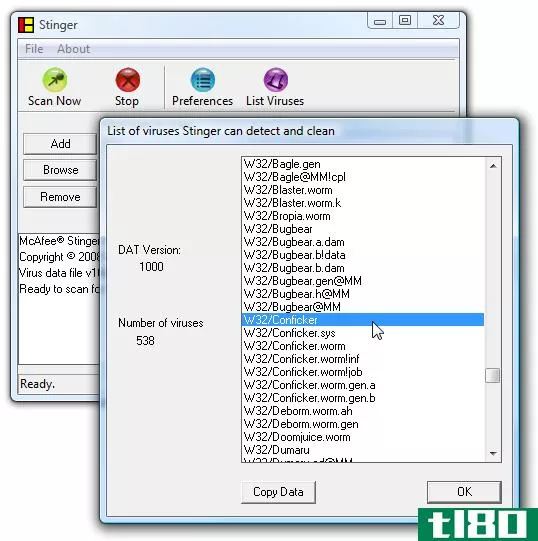
只需点击“立即扫描”按钮即可对您的计算机进行完全扫描,但请注意,这将需要很长时间。
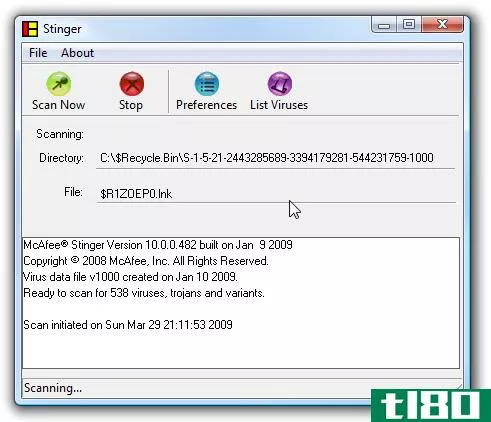
一旦完成,你应该得到一个报告与清洁文件的数量。
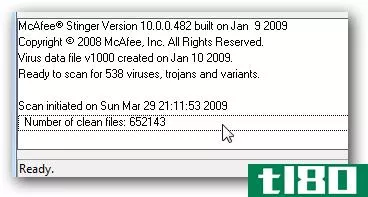
这是一个简单而丑陋的工具,但它确实起到了作用。它仍然不能代替真正的反病毒软件。
从下载McAfee Avert Stinger网址:vil.nai.com
确保您正在使用更新的防病毒软件
这是保证自己安全的最重要步骤之一。您需要确保您的防病毒软件已启用并正常工作!下面是您应该做什么的快速列表:
- 确保自动更新病毒定义更新。
- 确保已启用实时扫描。
- 运行完全扫描(可选但有用)
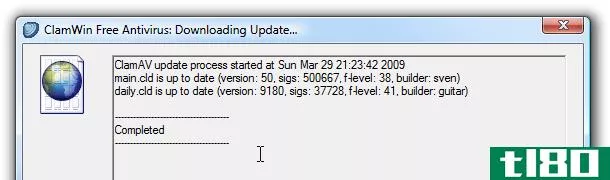
如果你不确定要用什么杀毒软件,又没钱花,可以试试AVG免费版,也可以看看我们用Windows7测试的杀毒软件大单。
注意:我们不一定推荐普通用户使用ClamWin,因为它没有实时保护。这就是我在这台电脑上安装的东西,我需要一个屏幕截图。
确保已打开windows更新
现在我们到达了最重要的一步:确保Windows已完全修补并且Windows更新已启用。如果你运行的是一个没有补丁的过时版本的Windows,你就无法保护自己免受蠕虫和黑客的攻击。只是行不通。
打开Windows更新,确保单击“检查更新”并安装他们推荐的每个安全补丁。然后单击“更改设置”链接…
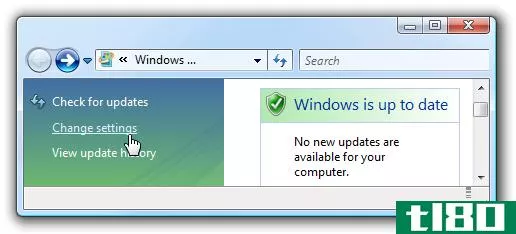
并确保您设置为自动检查更新,并且自动安装更新不是一个坏的选择。只要记住,如果你运行的是一个没有补丁的系统,你会让自己面对各种各样的坏事。
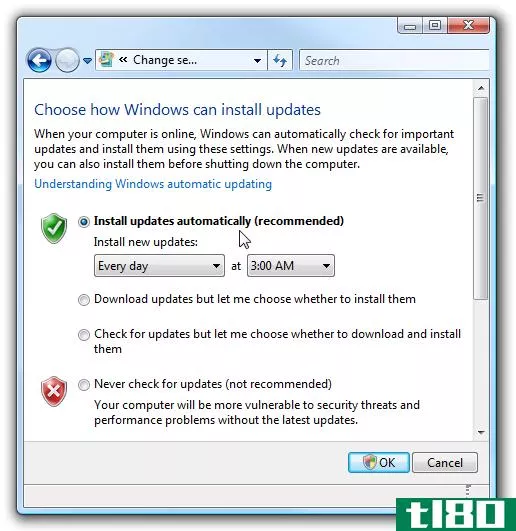
注意:请原谅这一点的危言耸听性质,但修补是#1关键,以保持对互联网蠕虫的安全。
获得microsoft安全警报通知
如果您真的想确保自己的安全,那么只要有需要安装的重要修补程序,就可以注册Microsoft的警报。您还可以通过访问其安全公告主页随时查看当前的安全公告。
通过电子邮件或RSS订阅Microsoft安全警报
最新的Microsoft安全公告主页
如何确保已安装修补程序?
所以现在我们开始讨论…你怎么知道你是否容易受到安全漏洞的攻击?作为一个例子,我们将研究使您易受Conficker蠕虫攻击的安全漏洞:服务器服务中的漏洞可能允许远程代码执行。如果您查看下载列表,您将看到系统的特定修补程序。
如果Windows update显示您是最新的,您可以通过单击左侧的“查看更新历史记录”来检查特定的修补程序。
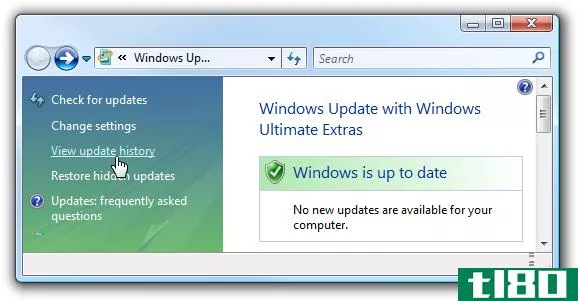
这将带您查看已安装的每个更新的长列表。查看列表,您应该会看到安全公告中提到的更新…对我来说,它是基于x64的系统的KB958644,因为我运行的是64位Vista。
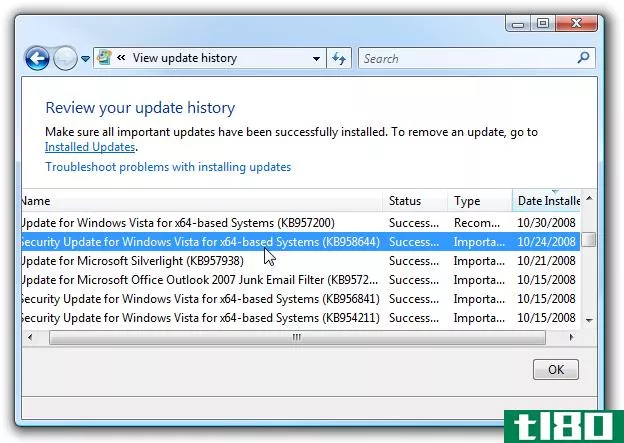
至少知道你不易受当前蠕虫病毒的攻击是一种解脱。
结论
这些步骤对于保护您的计算机免受黑客、蠕虫和病毒攻击是必不可少的,但它们并不是安全的唯一关键。你仍然应该保持警惕并使用常识:不要下载来自不可信来源的文件,使用防火墙,并确保你的电子邮件提供商在打开附件之前扫描病毒。
- 发表于 2021-04-14 06:51
- 阅读 ( 190 )
- 分类:互联网
你可能感兴趣的文章
如何删除跨平台facebook messenger恶意软件
...简单。你的名字,单词“视频”,后面跟着表情符号。最重要的是链接。这个想法是你被一个令人惊讶或震惊的视频所诱惑。 ...
- 发布于 2021-03-13 05:58
- 阅读 ( 205 )
完整的恶意软件删除指南
...到一个安全的脱机位置。删除过程可能会损坏系统和其他重要文件。一些恶意软件变种在感觉到删除过程正在进行时,会变得非常具有攻击性,目的是用它删除您的重要和私人文档。 ...
- 发布于 2021-03-14 00:00
- 阅读 ( 246 )
什么是快捷病毒,你如何去除它?
...匙之前,一定要确保你知道它的用途。不小心删除了一个重要的键可能会导致窗口变得不稳定,所以请仔细检查所有内容。 关闭注册表编辑器。 打开运行提示(Windows键+R键盘快捷键),键入msconfig,...
- 发布于 2021-03-17 17:02
- 阅读 ( 234 )
3个迹象表明你的mac电脑感染了病毒(以及如何检查)
...登录项,允许它在每次系统启动时运行。然后恶意软件会提示您输入管理员密码,使其能够控制系统的管理员权限。它的最终目标是通过代理服务器来路由web流量,这样它就可以模拟站点。 熔毁与幽灵:2018年初,...
- 发布于 2021-03-18 10:15
- 阅读 ( 334 )
6个最好的免费linux防病毒程序
...是,杀毒软件对于任何计算机、Windows、Linux或Mac都是至关重要的。此外,随着恶意软件和勒索软件的流行,以及针对Linux系统的恶意软件的增加,安装Linux防病毒套件至关重要。 ...
- 发布于 2021-03-18 11:21
- 阅读 ( 209 )
如何在不重置出厂设置的情况下从android手机中删除病毒
...序并进行扫描并不是一个坏主意。如果你遵循上面的常识提示,你就不需要把它放在后面了。 ...
- 发布于 2021-03-21 19:57
- 阅读 ( 352 )
如何修复Windows10上高cpu使用率的反恶意软件服务可执行文件
... 在“开始”菜单搜索栏中,键入cmd并打开命令提示符。 在控制台中,键入sfc/scannow并单击Enter。 Windows需要一些时间扫描和修复损坏的系统文件,包括Windows Defender的文件。 ...
- 发布于 2021-03-26 13:41
- 阅读 ( 297 )
如何防止来自微软的色情病毒警报
...例中,它将接管浏览器的操作。错误消息显示一条消息,提示您“为了您的安全,我们已锁定此计算机”和“您正在浏览不安全的****” ...
- 发布于 2021-03-30 20:05
- 阅读 ( 272 )
如何在windows 10的命令提示符下使用microsoft defender antivirus
...件(也称为WindowsDefender)具有命令行界面。您可以从命令提示符、PowerShell或Windows终端运行Windows 10的内置防病毒软件,而不是使用图形化的Windows安全应用程序。 运行快速病毒扫描 您可以运行快速扫描,在某些常见位置(如Wind...
- 发布于 2021-03-31 11:39
- 阅读 ( 348 )